Infra - Windows Server
Alterando a localização da base do Active Directory e dos arquivos de logs
Neste tutorial mostraremos como alterar a localização da base do Active Directory e dos arquivos de logs.
por Ademir YuriOverview
Neste tutorial mostraremos como alterar a localização da base do Active Directory e dos arquivos de logs. Pode ser necessário estar alterando a localização da base do Active Directory e dos arquivos de logs para aumento de performance ou para sair de uma situação de falta de espaço em disco onde a base está localizada.
O Active Directory contém os seguintes arquivos:
- Ntds.dit
- Edb*.log
- Edb.chk
- Res1.log
- Res2.log
Em uma instalação padrão do Active Directory estes arquivos ficam no caminho C:\Windows\NTDS.
Solução
- No Domain Controller a ser alterado a base do Active Directory utilize o NTBackup para realizar um backup do SystemState.

- Após a conclusão do backup reinicie o computador e tecle F8 para ingressar na tela Windows Advanced Options Menu.
- Na tela Windows Advanced Options Menu selecione a opção Directory Services Restore Mode e tecle Enter.

- Efetue login com a conta Administrator definida na instalação do Active Directory para ser utilizada no DSRM.
- Ir em Start / Run, digite CMD e clique em OK.
- No prompt de comando digite NTDSUTIL e tecle Enter.
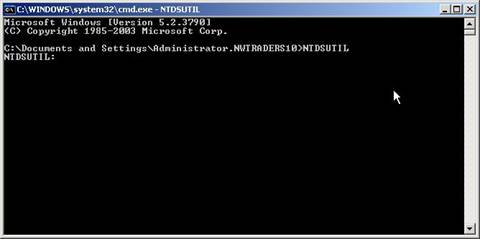
- Na prompt NTDSUTIL digite files e tecle Enter.
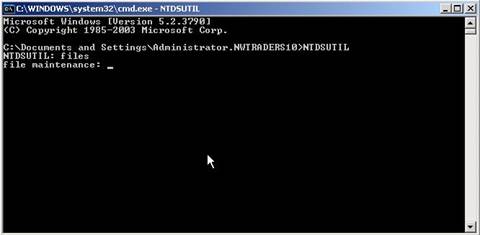
- 8. No prompt FILE MAINTENANCE digite move db to
<drive>:\<directory> e tecle Enter.
OBS: Neste exemplo utilizamos o Drive E:\ e o diretório Ntds.
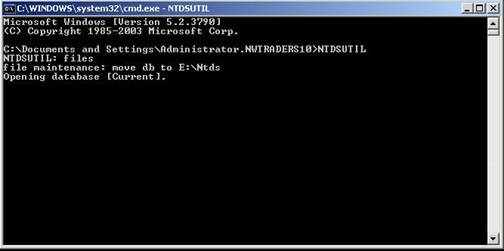
- Aguarde a conclusão do processo e observe o retorno do prompt FILE MAINTENANCE.
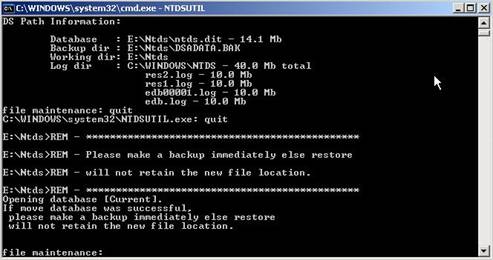
OBS: Até este momento só alteramos a base do Active Directory
- No prompt FILE MAINTENANCE digite move logs to
<drive>:\<directory> e tecle Enter.
OBS: Neste exemplo utilizamos o Drive E:\ e o diretório Ntds.
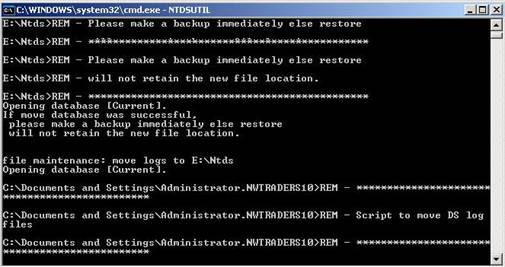
- Aguarde a conclusão do processo e observe o retorno do prompt FILE MAINTENANCE.
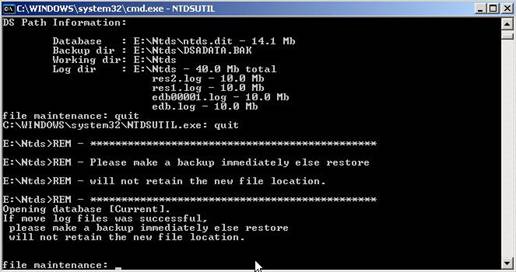
- No prompt FILE MAINTENANCE digite quit e tecle Enter, no prompt NTDSUTIL digite quit e tecle Enter.
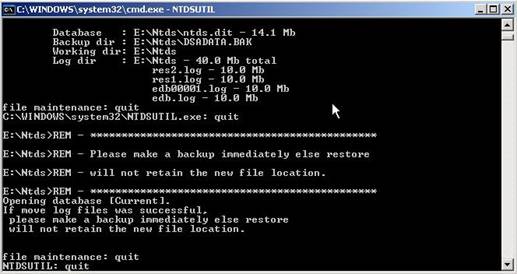
- Reinicie o Domain Controller.
- Após a reinicialização do Domain Controller utilize o NTBackup para realizar um backup do SystemState com o novo caminho da base do Active Directory.
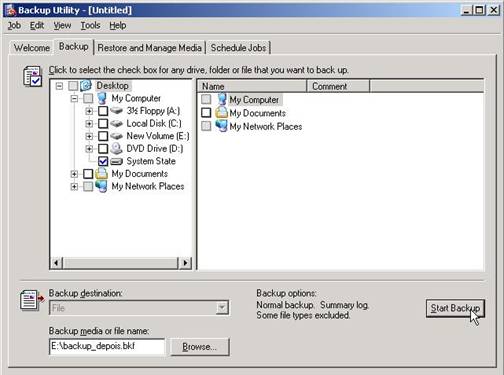
- Observe abaixo no Drive E:\Ntds os arquivos da base do Active Directory.
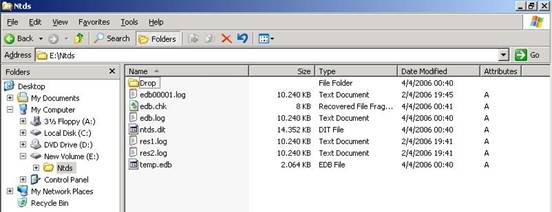
Conclusão
Neste tutorial mostramos como alterar a localização da base do Active Directory e dos arquivos de log.
- Instalando e configurando um servidor DHCP no Windows Server 2008Windows Server
- Instalando Active Directory Windows Server 2008Windows Server
- Instalando e configurando um servidor DNS no Windows Server 2008Windows Server
- Aperfeiçoar UPDATE e DELETE x CursoresSQL Server
- Sequenciando as VMs no Hyper-VWindows


